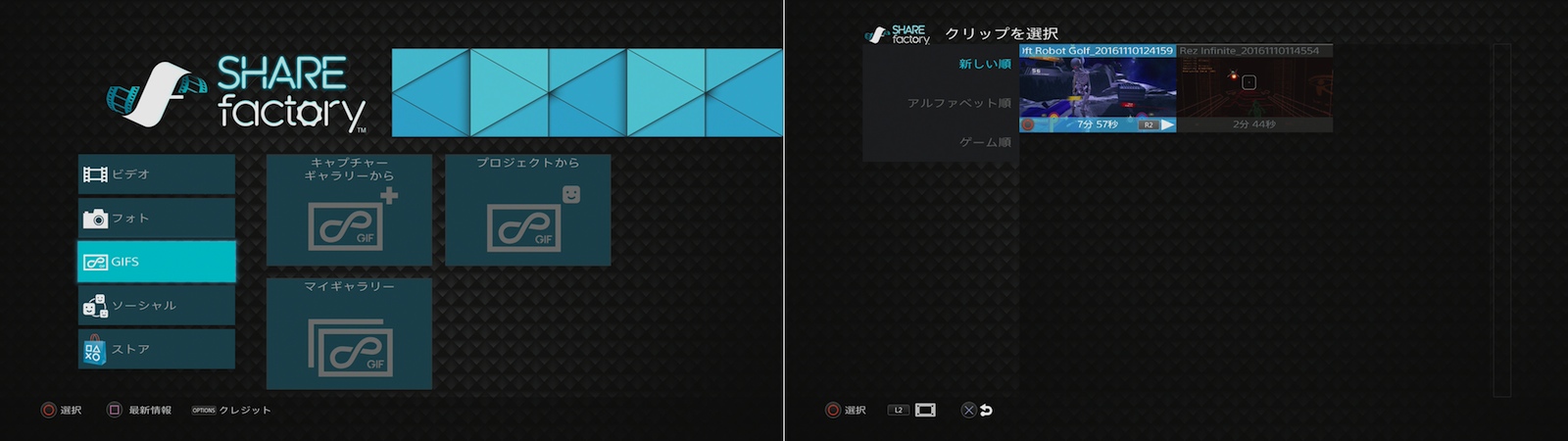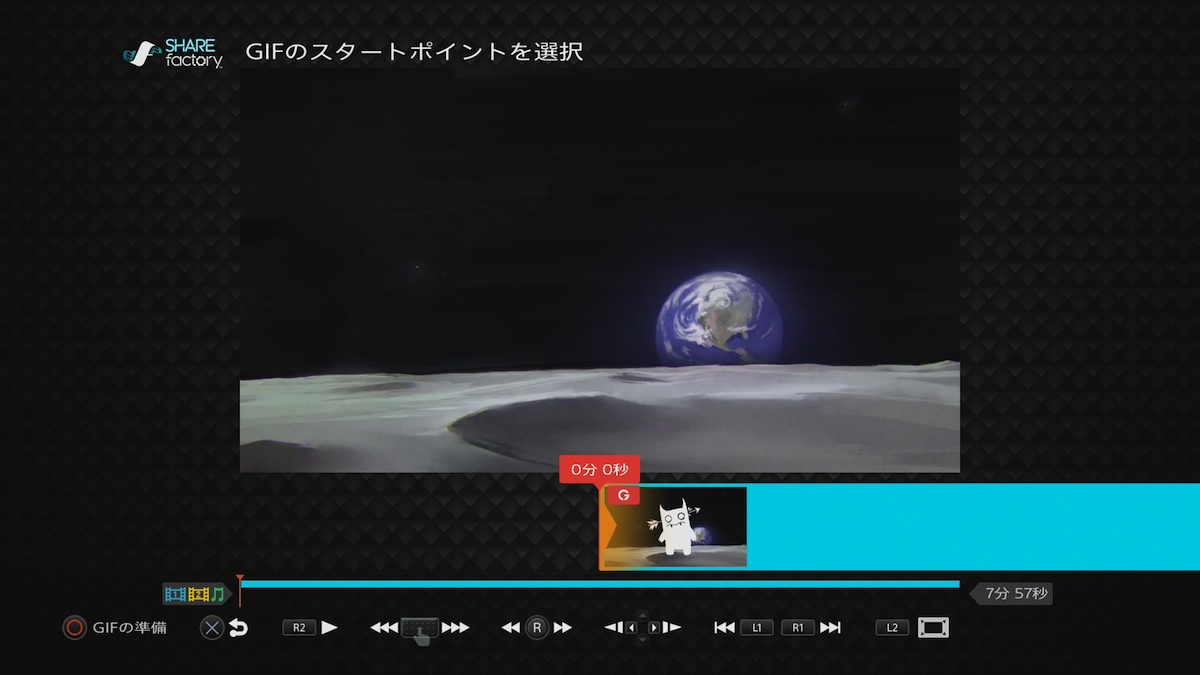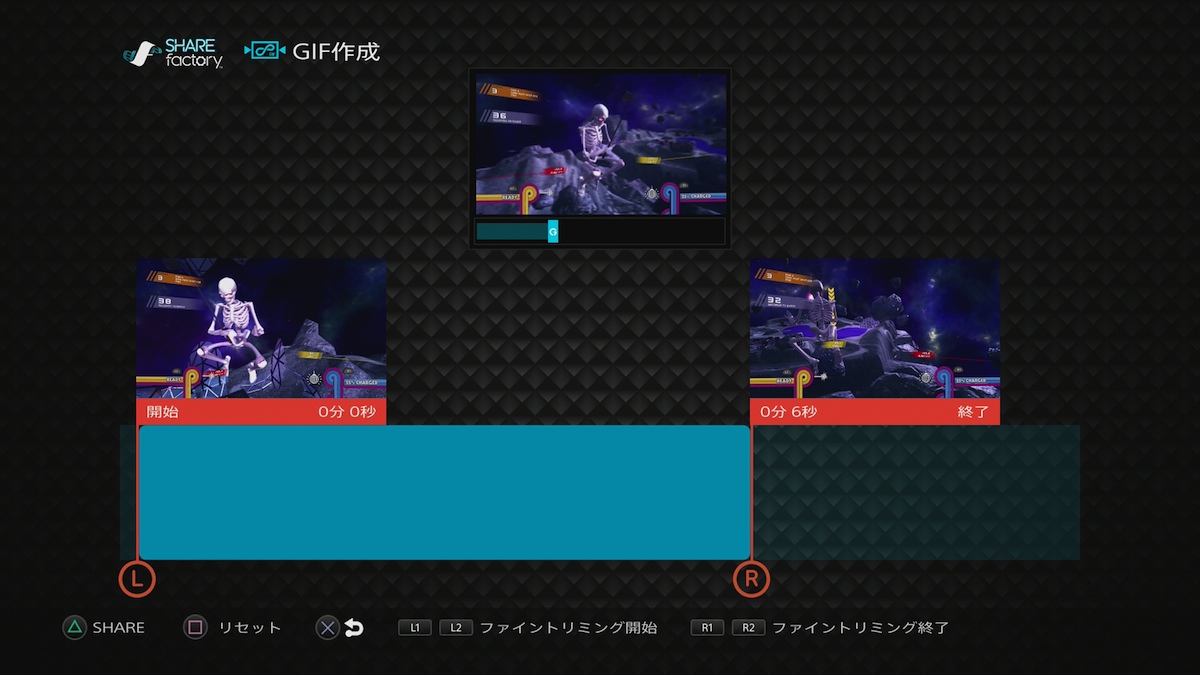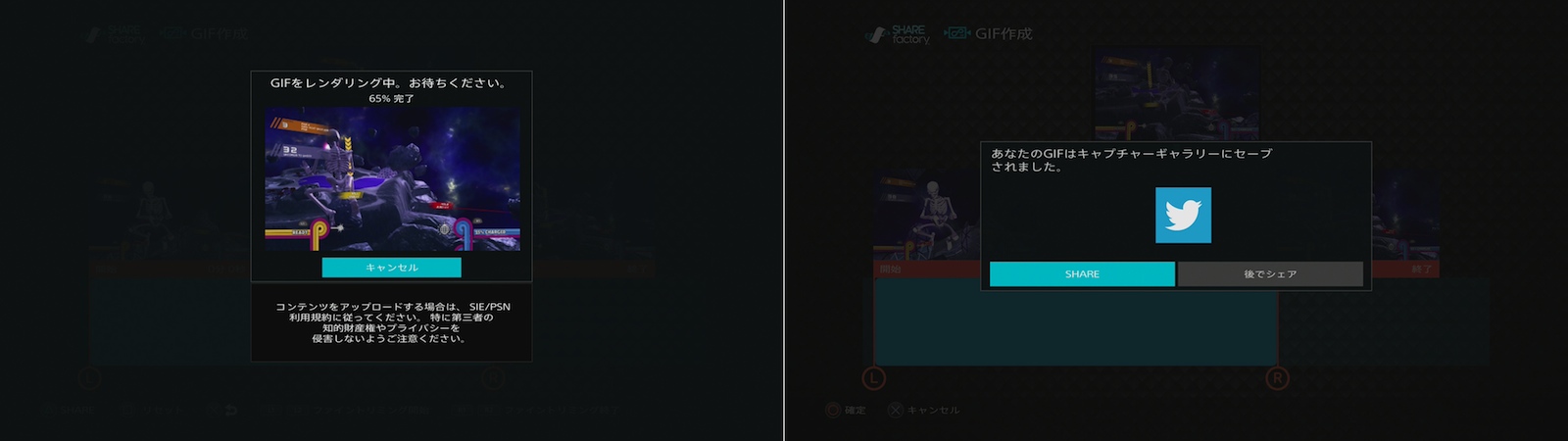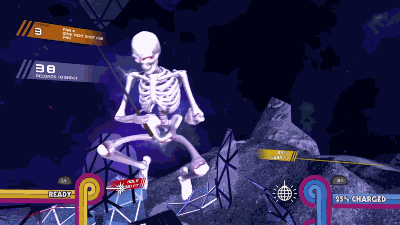PS4ビデオ編集アプリ『SHAREfactory』がアップデート。GIFアニメの作成・共有が可能に
ソニー・インタラクティブエンタテインメントは11月9日、PlayStation 4向けビデオ編集アプリ『SHAREfactory』のアップデート2.0を提供開始した。

ソニー・インタラクティブエンタテインメントは11月9日、PlayStation 4向けビデオ編集アプリ『SHAREfactory』のアップデート2.0を提供開始した。これによってSHARE機能を使って録画したビデオクリップから、PlayStation 4上で直接GIFアニメを作成することが可能になったので、さっそく手順を追ってみていこう。
『SHAREfactory』アプリを立ち上げるとメニューに「GIFS」が追加されており、ここでGIFアニメの作成と閲覧が可能だ。GIFアニメの作成は『SHAREfactory』で編集・作成したプロジェクトからも可能だが、今回はキャプチャーしたゲームプレイから直接作ってみよう。
GIFアニメにしたいビデオクリップを選択すると、まずアニメーションの開始ポイントを決める。プレビュー画面を見ながら右スティックを左右に動かして大きく時間を移動させて、十字キーの左右で微調整するといい。この開始ポイントは次の手順で調整が可能なので大まかでかまわないが、GIFアニメを作成できるのはこの時点で決定する開始ポイントから10秒間以内ということは頭に入れておきたい。開始ポイントが決まったら丸ボタンを押して次へ進もう。
ここでは作成するGIFアニメの最終的なトリミングをおこなう。上部にあるプレビュー画面を見ながら左スティックで開始ポイントを決めて、右スティックで終了ポイントを決める。それぞれL1/L2とR1/R2で微調整することができるので活用しよう。GIFアニメはループ再生されるので、内容によってはきれいにつながるように意識するといいかもしれない。それぞれのポイントが決まったら三角ボタンを押してGIFアニメをレンダリング開始だ。
GIFアニメのレンダリングはほんの数秒で完了し、キャプチャーギャラリーに保存される。作成したGIFアニメをこの場ですぐにTwitterやFacebookでシェアすることもできるが、あとでキャプチャーギャラリーからシェアしてもいい。またキャプチャーギャラリーからはUSBメモリにコピーしてパソコンに保存することも可能だ。
そして完成したGIFアニメがこちらだ。解像度は400 x 225ピクセルとすこし小さめだが、お気に入りのシーンをSNSに手軽に投稿することができる新たな機能として楽しみが広がるのではないだろうか。
今回の『SHAREfactory』のアップデートにはこれ以外にフォトモードが追加され、最大6枚の写真を使用したコラージュを作成することが可能になったほか、プロジェクトの書き出し速度の向上、ビデオのパン&ズーム追加、ステッカーやフォントの追加、トラック2のクリップ分割対応なども盛り込まれている。また、PlayStation 4 Proへの最適化もおこなわれており、1080pのビデオや4Kのスクリーンショットの共有が可能になった。
この記事にはアフィリエイトリンクが含まれる場合があります。